
КАТЕГОРИИ:
Архитектура-(3434)Астрономия-(809)Биология-(7483)Биотехнологии-(1457)Военное дело-(14632)Высокие технологии-(1363)География-(913)Геология-(1438)Государство-(451)Демография-(1065)Дом-(47672)Журналистика и СМИ-(912)Изобретательство-(14524)Иностранные языки-(4268)Информатика-(17799)Искусство-(1338)История-(13644)Компьютеры-(11121)Косметика-(55)Кулинария-(373)Культура-(8427)Лингвистика-(374)Литература-(1642)Маркетинг-(23702)Математика-(16968)Машиностроение-(1700)Медицина-(12668)Менеджмент-(24684)Механика-(15423)Науковедение-(506)Образование-(11852)Охрана труда-(3308)Педагогика-(5571)Полиграфия-(1312)Политика-(7869)Право-(5454)Приборостроение-(1369)Программирование-(2801)Производство-(97182)Промышленность-(8706)Психология-(18388)Религия-(3217)Связь-(10668)Сельское хозяйство-(299)Социология-(6455)Спорт-(42831)Строительство-(4793)Торговля-(5050)Транспорт-(2929)Туризм-(1568)Физика-(3942)Философия-(17015)Финансы-(26596)Химия-(22929)Экология-(12095)Экономика-(9961)Электроника-(8441)Электротехника-(4623)Энергетика-(12629)Юриспруденция-(1492)Ядерная техника-(1748)
Засоби роботи з базою даних в MS Excel
|
|
|
|
Фільтрування даних. Пошук даних називають фільтрування даних. Фільтрація списку дає можливість знаходити й відбирати для обробки частину записів у списку, таблиці, базі даних.
В Excel для фільтрації даних використовуються команди Автофильтр і Расширенный фильтр. У випадку простих критеріїв для вибірки потрібної інформації досить команди Автофильтр у комірках виділених заголовків повинні з’явитися нові елементи. З їх допомогою можна встановлювати критерії фільтрації даних. Виклик команди фільтрації - команда <Дані-Сортування>.
Ідея принципу фільтрації полягає в тому, що в якийсь момент часу в таблиці візуально відображаються лише ті дані, які задовольняють заданим критеріям. Ці критерії можуть містяться в комірках самої таблиці, або бути умовою, що вказується користувачем.
Таблиця 5.2.1.
| № | Замовник | Шифр товару | Кількість,шт | Дата замовлення | Ціна,грн. | Сума.грн. |
| ВАТ "Старт" | ШТ-22 | 01.02.2002 | 22,00 грн. | 88,00 грн. | ||
| ТОВ "Атом" | ШТ-23 | 04.01.2002 | 12,00 грн. | 60,00 грн. | ||
| МП "Еталон" | ШТ-15 | 12.05.2002 | 2,00 грн. | 68,00 грн. | ||
| ПП "Маяк" | ШТ-22 | 01.02.2002 | 22,00 грн. | 506,00 грн. | ||
| ПП "Маяк" | ШТ-23 | 04.01.2002 | 12,00 грн. | 132,00 грн. | ||
| НВО "Протон" | ШТ-15 | 12.05.2002 | 2,00 грн. | 14,00 грн. | ||
| ТОВ "Атом" | ШТ-22 | 01.02.2002 | 22,00 грн. | 990,00 грн. | ||
| ВАТ "Старт" | ШТ-23 | 04.01.2002 | 12,00 грн. | 36,00 грн. | ||
| НВО "Протон" | ШТ-15 | 12.05.2002 | 2,00 грн. | 46,00 грн. | ||
| ПП "Маяк" | ШТ-22 | 01.02.2002 | 22,00 грн. | 990,00 грн. | ||
| ВАТ "Старт" | ШТ-23 | 04.01.2002 | 12,00 грн. | 804,00 грн. |
Приклад:
1.Відбір за критерієм поля “Замовник” Дані- Автофільтр. В спадному меню поля “Замовник” вказати те підприємство яке вас цікавить. Відбір за іншими умовами аналогічно.
2.Відбір за умовою. Вказати умову. Припустимо всі товари за ціною 12 грн., або ті які були замовлені в певний період.
Сортування даних. Команда <Дані-Сортування>.Сортування -використовується для упорядкування рядків у списку відповідно до вмісту окремого стовпця.
Сортуванню підлягають дві категорії даних - текстові і числові. Якщо сортуванню підлягають дані в стовпці, що зв'язаний з іншими стовпцями по рядках, то виділяти необхідно всі ці стовпці. Якщо немає необхідності в завданні особливих умов сортування, то можна користатися кнопками "сортування по зростанню" і "убуванню", у панелі інструментів "стандартна". Розширені можливості для сортування надаються в меню "дані " - командою "сортування ". Можна здійснити послідовне сортування по декількох незалежно обумовлених критеріях.
Сортування списків можна виконувти за значеннями комірок одного чи декількох стовпців. Рядки, чи стовпці або окремі комірки в процесі сортування переупорядковуються відповідно до заданого користувачем порядком сортування. Списки можна сортувати в зростаючому (від 1 до 9, від А до Я) чи спадаючому (9 до 1, від Я до А) порядку.
За замовчуванням списки сортуються за абеткою.
Види сортування
· Сортування рядків по зростанню даних в одному стовпці
· Сортування даних по убуванню даних в одному стовпці
· Сортування рядків по двох чи чи більш стовпцях
· Сортування стовпців по вмісту рядків
· Сортування місяців, днів тижня або списків, що потрібно відсортувати в порядку, відмінному від алфавітного
Наприклад, щоб упорядкувати дані за ціною виробу. Для сортування даних слід виділити одне клітинку таблиці і викликати команду Сортировка із меню Данные.

Рис.5.2.2.
У полі прихованого переліку Сортировать по вибирається поле, по якому будуть відсортовані дані, і тип сортування: по возростанию – цифри сортуються по зростанню, текст за абеткою, логічному вираження – ЛОЖЬ передує ИСТИНА, по убыванию – сортування в зворотному порядку.
У полі прихованого переліку Затем по указується поле, по якому будуть відсортовані дані, що мають однакові значення в першому ключовому полі. У другому полі Затем по указується поле, по якому будуть відсортовані дані, що мають однакові значення в перших двох ключових полях.
Для сортування даних також використовуються кнопки. Перед їх використанням слід виділити стовпець, по якому необхідно сортувати таблицю.
При сортуванні по однім стовпці, рядки з однаковими значеннями в цьому стовпці зберігають колишнє упорядкування. Рядки з порожніми вічками в стовпці, по якому ведеться сортування, розташовуються наприкінці переліку, що сортується. Microsoft Excel дозволяє також сортувати не всю таблицю, а тільки виділені рядки або стовпці.
Форми даних. У Microsoft Excel не слід робити нічого особливого для того, щоб використовувати перелік в якості бази даних. При виконанні характерних для баз даних операцій, таких як пошук, сортування, підведення підсумків, Microsoft Excel автоматично розглядає таблицю як базу даних.
При перегляді, зміні, додаванні і видаленні запису в базі даних, а також при пошуку конкретних записів за визначеним критерієм зручно використовувати форми даних. При звертанні до команди Форма меню Данные Microsoft Excel читає дані й створює діалогове вікно форми даних (мал.). У формі даних на екран виводиться один запис. При уведенні або зміні даних у полях цього вікна змінюється уміст відповідних вічок у базі даних.
Для використання форм даних таблиця повинна мати імена стовпців. Імена стовпців стають іменами полів у формі даних. Поле відповідає кожному стовпцю в таблиці. Форма даних автоматично розгортається так, щоб вивести на екран відразу усі поля в даній таблиці, до 32 полів за один раз. За допомогою смуги прокручування можна прокручувати записи в базі даних. Позиція виведеного запису вказується у верхньому правом куті. Пересуватись по полях форми можна за допомогою миші та клавіш Tab (униз), Shift+Tab (угору). Праворуч розташовані такі кнопки.
Добавить – очищує поля для уведення нового запису бази даних. Якщо знову натиснути кнопку Добавить, то уведені дані будуть додані як новий запис у кінець бази даних.
Удалить – видаляє виведений запис, інші записи бази даних зсуваються. Видалені записи не можуть бути відновлені.
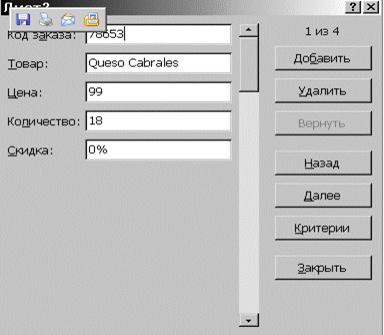
Рис.5.2.3.
Вернуть – відновлює відредаговані поля у виведеному запису, видаляючи зроблені зміни. Щоб відновити запис, необхідно зробити це перед натисканням клавіші Enter або перед переходом до іншого запису.
Назад – виводить попередній запис у переліку. Якщо був визначений критерій за допомогою кнопки Критерии, то кнопка Назад виведе попередній запис із тих, що задовольняють заданому критерію.
Далее – виводить наступний запис у базі даних.
Критерии – очищає поля для уведення критеріїв порівняння з операторами порівняння для пошуку необхідної підмножини записів.
Правка – слугує для виходу з режиму уведення критеріїв. Доступна тільки тоді, коли натиснута кнопка Критерии.
Очистить – видаляє існуючий критерій із вікна діалогу. Доступна тільки тоді, коли натиснута кнопка Критерии.
Закрыть – закриває форму даних.
Для додавання запису до бази даних необхідно:
виділити клітинку в таблиці, до котрого слід додати запис;
у меню Данные вибрати команду Форма;
натиснути кнопку Добавить;
заповнити поля нового запису;
для переміщення до наступного поля натиснути клавішу Тab;
після уведення даних натиснути клавішу Enter для додавання запису;
після додавання усіх необхідних записів, натиснути кнопку Закрыть.
Нові записи будуть додані в кінець бази даних.
|
|
|
|
|
Дата добавления: 2014-12-07; Просмотров: 652; Нарушение авторских прав?; Мы поможем в написании вашей работы!